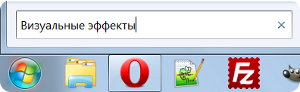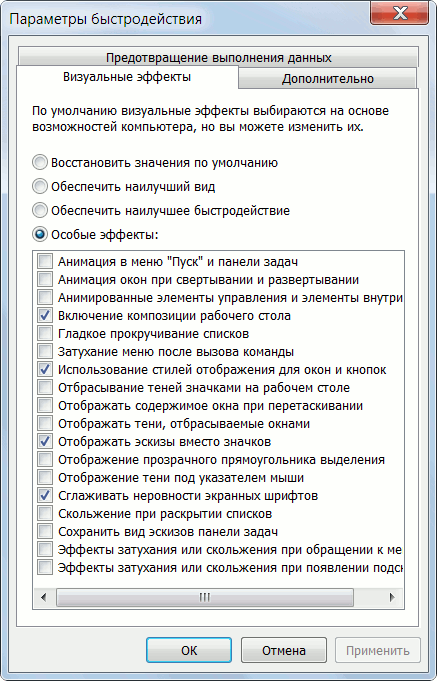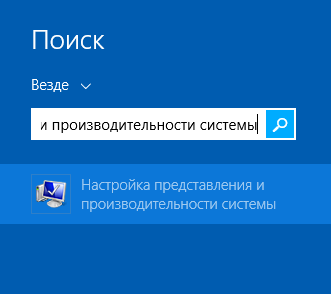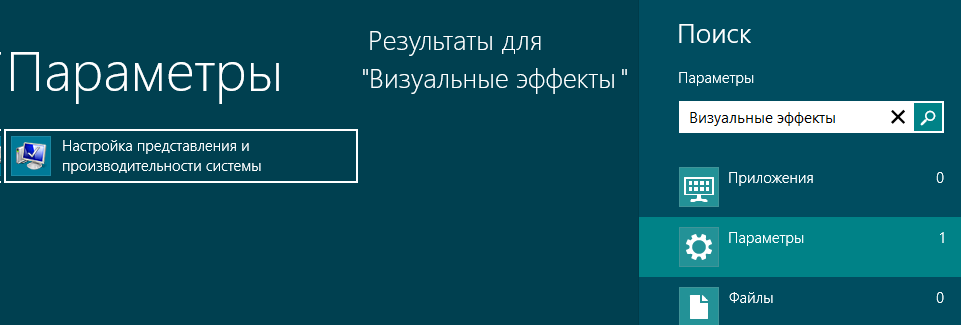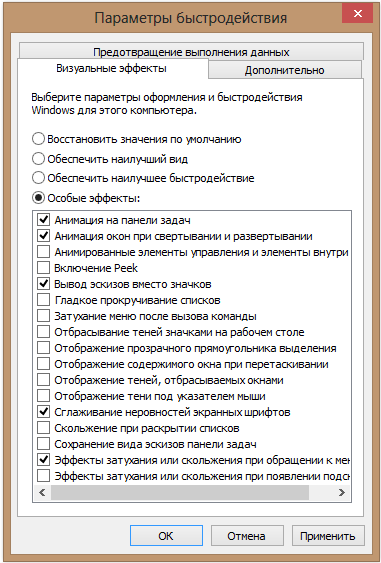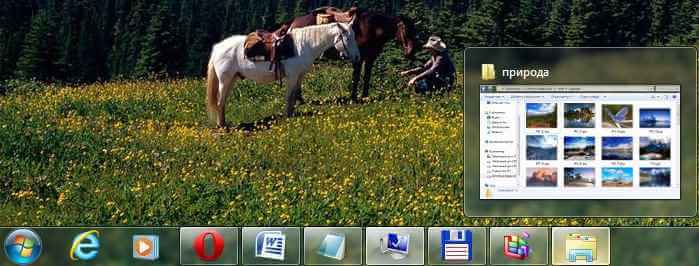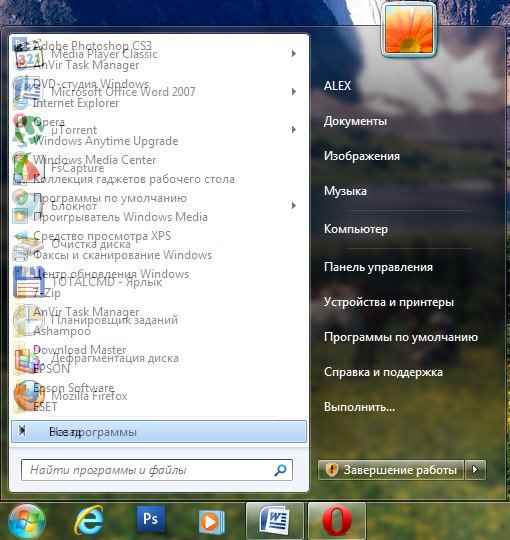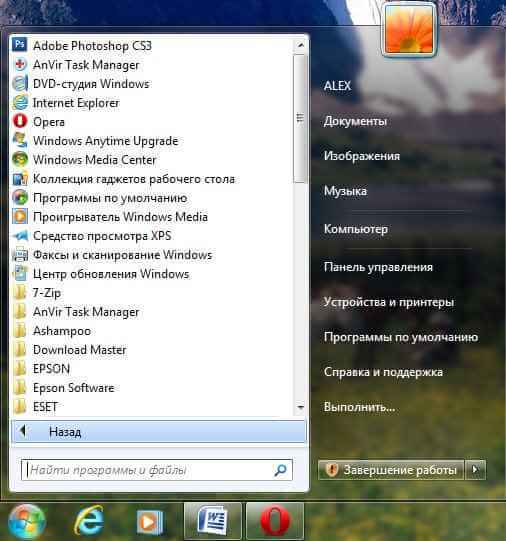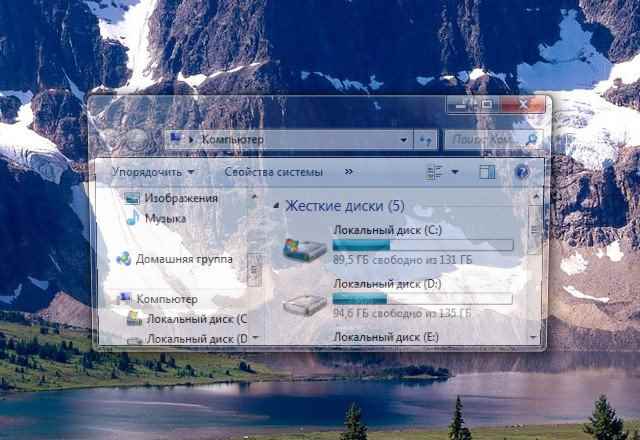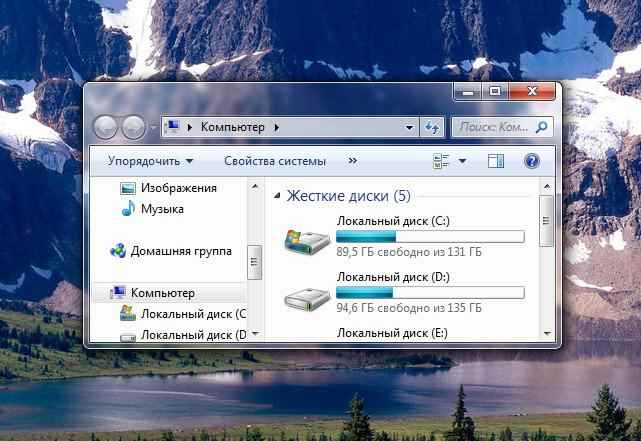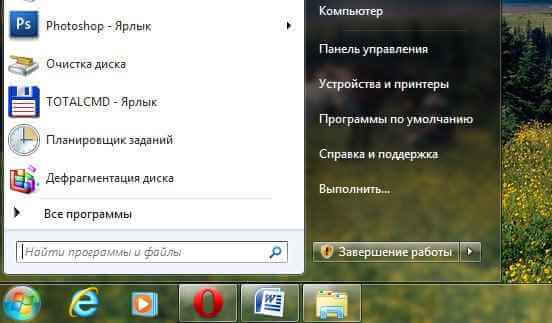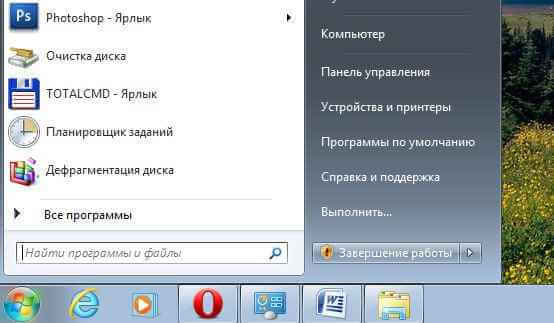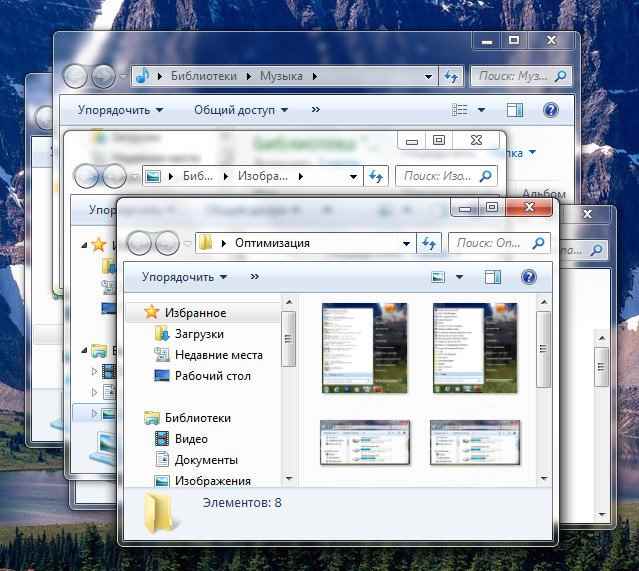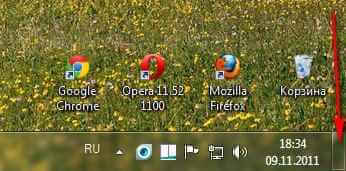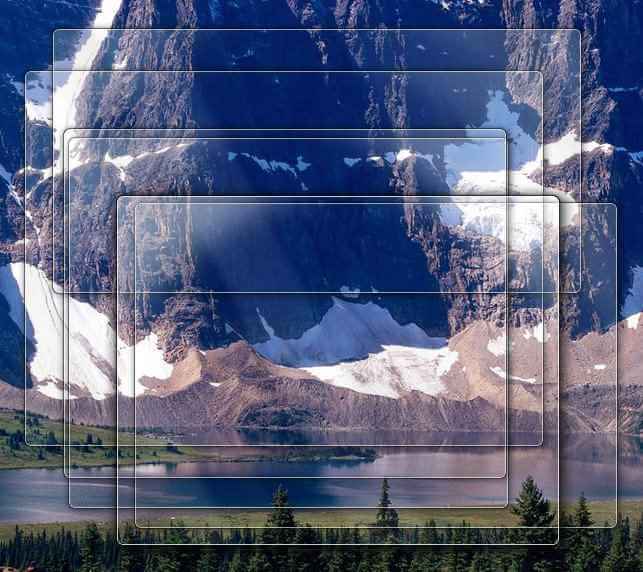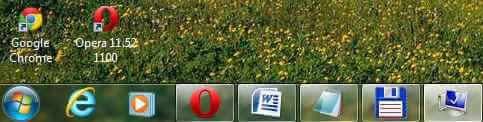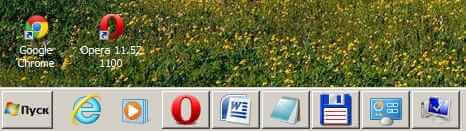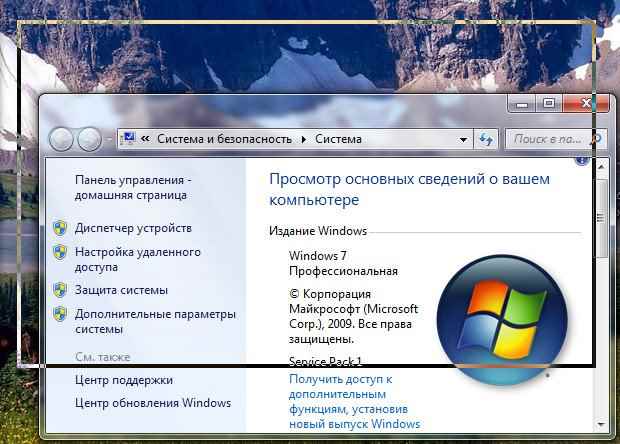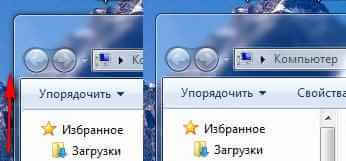Визуальные эффекты windows 7 что можно отключить
Визуальные эффекты windows 7 что можно отключить
Современный интерфейс Windows 7 и Windows 8 имеет достаточно серьезные аппаратные требования для обеспечения плавной работы и максимального быстродействия. Если интерфейс Windows ощутимо «тормозит» на вашем ноутбуке или настольном компьютере, мы рекомендуем отключить некоторые малозаметные визуальные графические эффекты. В большинстве случаев, эти настройки значительно и очень заметно улучшают скорость работы интерфейса и системы в целом.
Почему тормозит интерфейс Windows
Не забывайте регулярно обновлять компоненты DirectX и драйвера видеокарты для поддержания производительности системы на высоком уровне. Особенно часто с проблемами в работе интерфейса сталкиваются владельцы недорогих ноутбуков, ультрабуков, планшетов с Windows 8, неттопов и стремительно теряющих свою популярность и морально устаревших нетбуков. Словом, чаще всего низкая производительность интерфейса свойственна компактным и недорогим компьютерам.
Видеосистема недорогих мобильных компьютеров, как правило, не способна во всех ситуациях плавно обрабатывать сложные графические элементы Windows 7 и Windows 8. Создавая недорогие и компактные устройства, инженеры вынуждены балансировать между максимальной энергоэффективностью и минимальной себестоимостью будущих недорогих компьютеров. Как следствие, всё это неизбежно сказывается на итоговой производительности — насыщенный графическими эффектами интерфейс Windows может довольно заметно и ощутимо «тормозить» даже при выполнении самых простых действий.
Как же увеличить производительность рабочего стола и интерфейса Windows, не прибегая к полному отключению всех графических элементов Aero/Modern UI и не переходя на аскетичную классическую схему оформления? Даже сейчас, после выхода оптимизированной и значительно менее ресурсоёмкой системы Windows 8.1, этот вопрос не теряет своей актуальности.
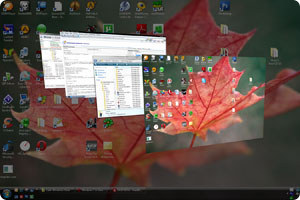
Чтобы Windows на вашем компьютере работал гладко и плавно, мы рекомендуем произвести тонкую настройку визуальных эффектов, результатом которой станет значительное ускорение работы интерфейса операционной системы.
Оптимизация эффектов в Windows 7 и Vista
В версиях Windows 7 «Начальная» и «Домашняя Базовая» используется облегченный интерфейс Aero, который, тем не менее, также включает в себя множество ненужных графических эффектов (малозаметных на небольших экранах нетбуков), снижающих производительность системы. Отключая все лишние визуальные эффекты Windows и оставляя лишь самые необходимые, вы ощутимо разгрузите вычислительные мощности компьютера и видеокарты, практически без изменения внешнего вида интерфейса Aero.
Первым элементом в результатах поиска будет ссылка «Настройка представления и производительности системы», кликнув на которую вы увидите следующее окно:
В случае если у вас не получается открыть управление визуальными эффектами с помощью поиска, откройте меню «Пуск» > «Панель управления» > Смените режим просмотра с «Категории» на «Мелкие значки» 
Включить композицию рабочего стола
Использование стилей отображения окон и кнопок
Отображать эскизы вместо значков
Сглаживать неровности экранных шрифтов.
Нажмите «Применить» для активации настроек и перезагрузите компьютер. Для отмены изменений выберите пункт «Восстановить значения по умолчанию».
В случае если в системе пропадет «прозрачный» интерфейс Aero, после сохранения изменений, кликните правой кнопкой мышки по рабочему столу Windows 7 или Vista, выберите пункт «Персонализация», затем «Цвет и внешний вид окон», поставьте галочку напротив пункта «Включить прозрачность» и нажмите «ОК» (в версиях «Начальная» и «Базовая» раздел «Персонализация» и прозрачный интерфейс недоступны).
Если компьютер всё равно продолжает тормозить, возможно, проблема не только в медленной работе графики, но и в низкой производительности других компонентов. Следуйте нашим подробным рекомендациям по оптимизации Windows, чтобы обеспечить максимальную производительность.
Оптимизация визуальных эффектов в Windows 8.1
Давайте отключим все лишние визуальные эффекты Windows 8.1, и оставим лишь самые необходимые. Тем самым мы разгрузим вычислительные мощности компьютера и видеокарты, практически не потеряв графических красот интерфейса Windows 8 — Modern UI.
В поисковой строке введите Настройка представления и производительности системы. Выберите одноимённый пункт в результатах поиска.
Если вы ещё не обновили систему до Windows 8.1, поисковая панель будет выглядеть следующим образом:
После того как вы выберите «Настройка представления и производительности системы» откроется системное меню «Параметры быстродействия», вкладка «Визуальные эффекты»
Для более удобной настройки, вначале выделите чекбокс «Обеспечить наилучшее быстродействие». После этого включите следующие параметры, которые не повлияют на максимальную производительность интерфейса, но существенно улучшают внешний вид Windows:
Выводы эскизов вместо значков
Эффекты затухания и скольжения при обращении к меню
Сглаживание неровностей экранных шрифтов
Если вы хотите сохранить наиболее заметные эффекты, с некоторым ущербом для производительности графики, отметьте так же:
Анимация на Панели задач
Анимация окон при свертывании и развертывании
Нажмите «Применить для сохранения настроек». Скорее всего, разительных изменений во внешнем виде интерфейса вы и не заметите, но вот производительность и «отзывчивость» интерфейса ощутимо возрастут. Если же получившийся результат вас не удовлетворит, всегда можно отметить чекбокс «Настройки по умолчанию» и вернуться к изначальным параметрам интерфейса Windows 8. Далее вы сможете по одной отключать различные параметры графики, пока не добьётесь наиболее подходящего именно для вас сочетания производительности и внешнего вида рабочего стола.
Произведенные изменения настроек графики практически не сказываются на удобстве работы с операционной системой, но их влияние на общую производительность трудно недооценивать. Высвобожденные ресурсы видеокарты, процессора и оперативной памяти система направит на более насущные задачи, улучшая работу компьютера в целом.
Для полного раскрытия всего потенциала системы, мы рекомендуем ознакомиться с другими материалами об оптимизации системы и настройки Windows на максимальную производительность. Мы так же собрали основные рекомендации в отдельной статье для владельцев ноутбуков и нетбуков.
Визуальные эффекты windows 7 что можно отключить
Оптимизация — процесс модифицирования системы для улучшения её эффективности. Викпедия.
Я уверен, когда вы дочитаете статью до конца, одну треть визуальных эффектов вы отключите и удивитесь :-„Надо же, я даже не знал(а), что всё это управляется здесь.”
Оптимизируем Windows 7-1 часть. Настройка анимации-01
Пуск->Панель управления->Система и безопасность->Система->Дополнительные параметры системы->Быстродействие->Параметры. Любой визуальный эффект можно отключить, сняв с него галочку и нажав Применить.
Оптимизируем Windows 7-1 часть. Настройка анимации-02
1) Анимация в меню «Пуск” и пане ли задач. Данная настройка отвечает за плавное появление и затухание списков в меню Пуск, а так же выпадающих кнопок на Панели задач, например щёлкнем правой мышкой на меню Пуск и наведём её на меню Все программы, далее мы сможем заметить эффект плавного выпадения списка программ. Снимем галочку с пункта «Анимация в меню «Пуск” и панели задач» и проделаем то же самое, как видно на иллюстрации список программ теперь выпадает не плавно, но зато быстро, ставить назад галочку или нет, решать Вам.
Оптимизируем Windows 7-1 часть. Настройка анимации-03
Оптимизируем Windows 7-1 часть. Настройка анимации-04
Оптимизируем Windows 7-1 часть. Настройка анимации-05
Оптимизируем Windows 7-1 часть. Настройка анимации-06
Оптимизируем Windows 7-1 часть. Настройка анимации-07
Оптимизируем Windows 7-1 часть. Настройка анимации-08
Оптимизируем Windows 7-1 часть. Настройка анимации-09
Оптимизируем Windows 7-1 часть. Настройка анимации-10
Оптимизируем Windows 7-1 часть. Настройка анимации-11
Оптимизируем Windows 7-1 часть. Настройка анимации-12
Оптимизируем Windows 7-1 часть. Настройка анимации-13
Оптимизируем Windows 7-1 часть. Настройка анимации-14
Оптимизируем Windows 7-1 часть. Настройка анимации-15
Оптимизируем Windows 7-1 часть. Настройка анимации-16
Оптимизируем Windows 7-1 часть. Настройка анимации-17
Оптимизируем Windows 7-1 часть. Настройка анимации-18
Оптимизируем Windows 7-1 часть. Настройка анимации-19
Оптимизируем Windows 7-1 часть. Настройка анимации-20
Оптимизируем Windows 7-1 часть. Настройка анимации-21
Оптимизируем Windows 7-1 часть. Настройка анимации-22
Оптимизируем Windows 7-1 часть. Настройка анимации-23
Оптимизируем Windows 7-1 часть. Настройка анимации-24
Оптимизируем Windows 7-1 часть. Настройка анимации-25
Оптимизируем Windows 7-1 часть. Настройка анимации-26
Оптимизируем Windows 7-1 часть. Настройка анимации-27
Популярные Похожие записи:
5 Responses to Оптимизируем Windows 7-1 часть. Настройка анимации.
Здравствуйте, у меня Windows 7 x64 максимальная, и с недавних пор заметил что круглый значок пуск меню в нижнем левом углу экрана, стал статичным, при наведении курсора анимация значка отсутствует, но при этом весь остальной эффект Aero в системе присутствует (анимация окон, прозрачность, плавный переход и прочее). подскажите пожалуйста как вернуть анимацию значка меню пуск?
Добрый день я бы поставил все настройки по умолчанию, называется обеспечить наилучший вид
В целом согласен, но категорически не согласен с оценкой, цитирую:
«10) Отбрасывание теней значками на рабочем столе. Лично я особой разницы не вижу, есть ли тень за значками или нет, можно отключить.»
Главное, что при включённом данном эффекте затенённое тёмное пятно образуется вокруг надписи под значком, а они, как известно, отображаются белым шрифтом. И поэтому,если данный эффект отключен, а фон рабочего стола не является сильно тёмной картинкой (а это в большинстве случаев и так и есть), то надписи под значками на рабочем столе трудно читаемы, а если фон светлый — пастельный, то вообще неразличимы. Это крайне неудобно и излишне напрягает зрение. При включённом же эффекте «Отбрасывание теней значками на рабочем столе» все надписи прекрасно читаются, даже если фоном является зимний пейзаж. В случае, если фон рабочего стола тёмный, то значение вкл/выкл данного эффекта действительно незаметно. Но, поскольку, у большинства юзеров фон рабочего стола не является монохромным изображением, а имеет, как тёмные, так и светлые области, и вообще может быть настроен на периодическую автоматическую смену выбранных картинок, то данный эффект лучше оставить включённым.
Далее выключение 4)композиции рабочего стола, у меня например, отключает отображение эскизов открытых окон при наведении курсора на вкладки на панели задач. Отображается, как в прежних версиях просто списки. Полагаю, что эскизы существенно информативней, особенно если речь идёт о свёрнутом браузере с кучей открытых вкладок.
Спасибо за статью!
На «большой» настольной машине у меня уже все вышеуказанное давно отключено — но навык отключения забыл )
А на нетбуке, который юзаю где-то раз в квартал — все никак руки не доходили настроить, а он даже только при ползании в сети тормозил (Винда 7 Макс).
Благодаря вашей статье вспомнил куда залезть — отключил все что можно — теперь летает )))
После всех этих манипуляций в браузере почему-то страницы прокручиваются рывками. Никто не знает, в чем может быть проблема?
Как оптимизировать Windows 7
В принципе Windows 7 особо и не нуждается в оптимизации. Она шустрее Windows 8.1. И значительно шустрее Windows 10. «Семёрка» — старая система, ей в июле 2019 года исполнится 10 лет. Как для программного продукта это серьёзный возраст. Но это всё ещё поддерживаемый компанией Microsoft в части безопасности продукт, а также это система, которую не обходят стороной разработчики. Более того, по итогам 2018 года Win 7 обогнала Win 10 в плане популярности, правда, с незначительным перевесом. Хоть в серьёзных каких-то мерах по оптимизации «Семёрка» и не нуждается, тем не менее в ней можно кое-что настроить с целью быстродействия. И, конечно же, её нужно периодически чистить, а также следить за состоянием драйверов. Но, обо всём подробнее.
Отключение визуальных эффектов
На слабых компьютерах для улучшения быстродействия Windows 7 можно отключить визуальные эффекты интерфейса. Нажимаем горячие клавиши Win + Pause, кликаем «Дополнительные параметры системы». В графе «Быстродействие» жмем на кнопку «Параметры».
Здесь можно снять галочки с отдельных эффектов или указать опцию «Обеспечить наилучшее быстродействие» и выставить галочку «Сглаживать неровности экранных шрифтов». Далее жмём внизу «Применить».
В последнем случае у нас будет задействован самый минимум эффектов интерфейса. Правда, придётся попрощаться с красивым оформлением в прозрачном стиле Aero Glass. Если с мрачным интерфейсом в стиле Windows 95 работать станет невмоготу, визуальные эффекты в любой момент можно вернуть назад, выставив в параметрах опцию «Восстановить значения по умолчанию».
Отключение индексации
В Win 7 по умолчанию активна служба индексации жёсткого диска. Она индексирует данные, чтобы мы при поиске могли находить их быстрее. Мы будем находить наши файлы в проводнике на толику быстрее, но нам придётся постоянно за это платить фоновой нагрузкой на жёсткий диск службой индексации. На SSD-дисках она не нужна в принципе, на таких типах дисков поиск и так быстрый. На HDD индексация вроде бы и не лишняя, но не ценой периодической подгрузки диска. Чтобы отключить индексацию, заходим в свойства каждого из разделов диска в проводнике. Снимаем галочку с разрешения индексирования.
Подтверждаем операцию с её применением к диску и всем вложенным объектам. При появлении уведомления, что какие-то объекты недоступны, нажимаем на кнопку «Пропустить все».
Дефрагментация HDD
Комплекс операций по фоновому обслуживанию Windows включает дефрагментацию дисков HDD. Но она является поверхностной операцией, которая максимум склеивает в одном месте разбросанные по блину диска различные части файлов. В то время как сторонние программы типа Auslogics Disk Defrag, Piriform Defraggler, а также аналоги умеют проводить глубокую дефрагментацию разделов HDD с выстраиванием данных в последовательности, оптимизированной под линейное чтение. Проводить глубокую дефрагментацию на дисках HDD рекомендуется проводить раз в месяц-два.
Примечание: для дисков SSD дефрагментация не нужна. Более того, даже вредна.
Обновление драйверов
Поскольку Windows 7 старая система, она обычно устанавливается с отсутствующими или устаревшими драйверами многих комплектующих. После установки «Семёрки» обязательно нужно либо вручную обновить драйверы на всю значимую аппаратную начинку, скачав актуальные их версии с официального сайта производителя ноутбука, материнской платы ПК и видеокарты. Либо же для этих целей можно использовать программы для автоматизации установки драйверов вроде Snappy Driver Installer, DriverMax, SlimDrivers, DriverHub и т.п. Их же можно в дальнейшем использовать и для обновления драйверов.
Регулярная чистка Windows 7
Производительность Windows 7 со временем может упасть из-за захламления диска С. Когда на нём остаётся меньше 20% места, система на HDD-дисках обычно начинает подтормаживать из-за фрагментации различных данных при их записи и считывании. Для системы изначально лучше создавать раздел С не менее 80 Гб. А затем, по мере использования «Семёрки» её желательно чистить от временных и неиспользуемых файлов. Для этого совсем не обязательно использовать сторонние чистильщики типа CCleaner. В штате Windows 7 есть своё средство очистки от отработанного хлама: в свойствах диска С кликаем «Очистка диска». Далее ставим галочки удаляемых типов данных и, собственно, удаляем их.
Часто причиной захламления локального диска С является хранение данных в папках пользовательского профиля – «Загрузки», «Видео», «Музыка», «Изображения» и т.п. Совершенно не обязательно хранить папки профиля на диске С. В их свойствах
можно сменить расположение, указать любой несистемный раздел диска и перенести эти папки на него.
Папки профиля физически будут находиться на несистемном разделе, их содержимое уцелеет при крахе и форматировании Windows, при этом доступ к ним по-прежнему будет реализован на панели проводника слева.
Автозагрузка
Чтобы ускорить запуск Windows 7, нужно убрать редко используемые программы из автозагрузки. И запускать их вручную по мере надобности. Если на запуск вместе с системой назначены программы, фоновая работа которых нужна, для таковых можно настроить отложенный запуск. Они не будут усложнять старт для самой Windows, а запустятся через какое-то время после того, как система будет полностью готова к работе. Убирать программы из автозагрузки и назначать им автоматический запуск можно средствами самой Windows 7 – соответственно, в утилите msconfig.exe и системном планировщике. Но бесплатная программа Autorun Organizer позволяет это делать в едином интерфейсе. Более того, она предусматривает снятие с автозагрузки и отложенный запуск не только для программ, но также для задач планировщика, системных и программных служб, драйверов.
Остановка неиспользуемых служб
Оптимизировать работу Windows 7 можно за счёт отключения лишних системных или сторонних служб. Делается это в штатной утилите services.msc. Но тут есть проблема: чтобы отключить ненужные службы, необходимо разобраться, какие из них за что отвечают. Если мы отключим какую-то службу ненужную сейчас, но которая может понадобиться в будущем, в этом будущем, соответственно, получим проблемы. На исследование всех возможных служб Windows 7 может уйти масса времени.
А бесплатная утилита Easy Service Optimizer предлагает оптимальное решение здесь и сейчас. Она, исходя из конфигурации железа компьютера, определяет за нас, какие службы можно отключить и предлагает свой интерфейс для их отключения. Равно как в окне утилиты можно отключить неиспользуемые службы, так и можно будет включить их обратно, если с запуском какого-то функционала системы возникнут сложности.
У утилиты три пресета отключения служб — «Экстрим», «Оптимально» и «Безопасно». Они предназначены для отключения, соответственно, максимального, оптимального и минимального числа служб. Пресет «По умолчанию» — это дефолтный перечень состояния служб, с которым можно сравнивать состояние служб в других пресетах.
Для оптимизации Windows 7 за счёт остановки служб выбираем тот или иной пресет и кликаем кнопку в виде ракеты для его применения.
Если возникнут проблемы, возвращаем состояние служб кнопкой рядом в виде часов со стрелкой.
Windows 7 на GPT-диске
Чтобы «Семёрка» загружалась немножко быстрее, её можно установить на диск со стилем разметки GPT. Устанавливаемые на GPT-диски EFI-системы не только быстрее загружаются, загрузчик на таком диске более устойчив к системным сбоям. Но чтобы такое реализовать, ПК или ноутбук должен поддерживать BIOS UEFI с отключаемой функцией Secure Boot.
Windows Embedded 7
Чтобы как-то оживить маломощные устройства со слабыми процессорами и малым объёмом оперативной памяти, можно установить изначально оптимизированную Windows 7. Оптимизированную самой компанией Microsoft для работы на терминалах и прочем производственном оборудовании – сборку Windows Embedded 7. Из таковой убраны некоторые системные компоненты, службы и драйверы, неиспользуемые в условиях малой производительности устройств. И в ней, соответственно, будет изначально активно меньше фоновых процессов.
На этом пожалуй все. Увидимся на следующих страницах блога. А пока… Пока.